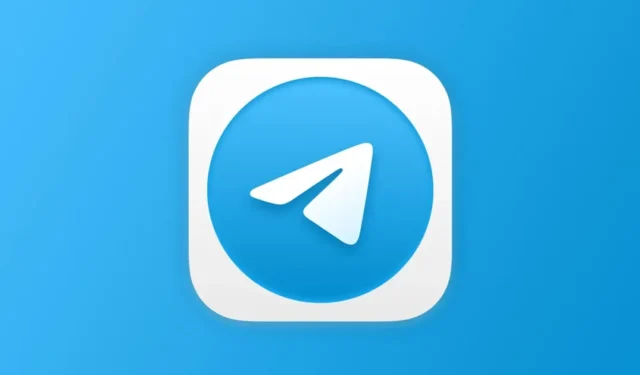
Mentre altre app di messaggistica istantanea ti consentono di inviare solo pochi MB di file, Telegram offre un limite di caricamento file di 2 GB. Con questa enorme indennità, puoi facilmente inviare un lungometraggio in chat.
Oggi Telegram viene utilizzato principalmente per scaricare file multimediali sui telefoni. Anche se l’app è buona, potrebbe non riuscire a scaricare i contenuti multimediali sul telefono. Le cose diventano più frustranti quando Telegram interrompe il download del file quando è quasi finito.
Perché i contenuti multimediali di Telegram non vengono scaricati?
Potrebbero esserci vari motivi per cui Telegram non scarica i file multimediali. Questi potrebbero variare da un ISP che blocca l’app a problemi lato server.
È anche possibile che il tuo telefono non sia connesso a una connessione Internet stabile. Ecco alcuni possibili motivi per cui i media non vengono scaricati su Telegram.
- Il tuo telefono non ha Internet attivo.
- Stai utilizzando una versione obsoleta di Telegram.
- Il telefono è connesso a un server VPN/Proxy.
- Il file di cache dell’app Telegram è danneggiato.
- La tua app Telegram utilizza le impostazioni di download multimediali errate.
- Telegram potrebbe riscontrare un problema lato server.
Questi sono i motivi più comuni per cui Telegram non scarica i contenuti multimediali. Ora, diamo un’occhiata ai metodi di risoluzione dei problemi per risolvere il problema.
1. Assicurati che il tuo telefono sia connesso a Internet

La prima cosa che dovresti fare se Telegram non riesce a scaricare i contenuti multimediali è controllare la tua connettività Internet.
Internet è un requisito per le funzionalità di messaggistica istantanea e i download di contenuti multimediali. E il mancato download di file multimediali da parte di Telegram può indicare una connettività Internet instabile o assente.
Puoi visitare siti come fast.com per verificare se Internet funziona. Anche se sei connesso a Internet, cerca le interruzioni di connessione e risolvile.
2. Controlla se Telegram è inattivo

È normale che un’app grande come Telegram debba affrontare tempi di inattività occasionali. Quando i server di Telegram sono inattivi per lavori di manutenzione, puoi riscontrare problemi di mancato download dei media.
Inoltre, quando i server di Telegram subiscono un’interruzione, la maggior parte delle funzionalità non funzioneranno. Ciò include messaggi che non si aggiornano, Telegram bloccato durante l’aggiornamento, ecc.
Quindi, prima di provare i metodi successivi, verifica se i server di Telegram sono attivi e funzionanti. Puoi controllare questa pagina di stato del server Telegram su Downdetector per confermarlo.
3. Aggiorna l’app Telegram
Alcuni mesi fa, Telegram ha apportato alcune importanti modifiche e ora gli utenti sono tenuti a utilizzare la versione più recente dell’app.
Potresti utilizzare una versione obsoleta di Telegram sul tuo telefono, che causa il problema.
Quindi, apri Google Play Store o Apple App Store sul tuo Android o iPhone e aggiorna l’app Telegram all’ultima versione.
4. Forza l’arresto dell’app Telegram
Il passaggio successivo include l’arresto forzato dell’applicazione Telegram. L’arresto forzato dell’app potrebbe risolvere bug e problemi che impediscono a Telegram di scaricare i contenuti multimediali.
Quindi, se Telegram non scarica contenuti multimediali, è ora di forzare l’interruzione dell’applicazione sul tuo smartphone Android. L’arresto forzato eliminerà tutti i processi in background relativi all’app Telegram sul tuo telefono.
Per forzare l’arresto dell’app Telegram su Android, segui questi semplici passaggi.
1. Premi a lungo l’icona dell’app Telegram sulla schermata iniziale e seleziona Informazioni app .

2. Nella schermata Informazioni sull’app, toccare Forza arresto .

5. Disattiva la modalità di risparmio dati del tuo telefono
La maggior parte degli smartphone Android dispone di una modalità di risparmio dati integrata che salva i dati mobili mentre navighi sul Web e utilizzi le app.
La modalità di risparmio dati di Android iberna tutti i processi in background che utilizzano Internet. Pertanto, se Telegram non scarica i contenuti multimediali quando lo schermo è spento o viene mantenuto in background, è più probabile che il colpevole sia il Risparmio dati.
Pertanto, devi disattivare la modalità Risparmio dati sul tuo smartphone Android per risolvere il problema di Telegram. Ecco come disattivare la modalità di risparmio dati su Android.
1. Apri il cassetto delle app Android e seleziona Impostazioni .

2. Quando si apre l’app Impostazioni, toccare Rete mobile .

3. Nella schermata Rete mobile, toccare Utilizzo dati .

4. Ora tocca la modalità Salvataggio dati .

5. Nella schermata Salvataggio dati, disattivare la funzione .

6. Abilita l’utilizzo dei dati in background per Telegram
L’app Telegram necessita dell’accesso a Internet per scaricare file multimediali. Tuttavia, se l’utilizzo dei dati in background è disabilitato, l’app interromperà il download dei file multimediali una volta che lo schermo sarà spento o mantenuto in background.
Pertanto, devi assicurarti che l’autorizzazione all’utilizzo dei dati in background sia abilitata per l’app Telegram. Ecco cosa devi fare.
1. Apri il cassetto delle app Android e tocca Impostazioni .

2. In Impostazioni, scorri verso il basso e tocca App .

3. Nella schermata App, toccare Gestione app .

4. Ora seleziona l’app Telegram e tocca Utilizzo dati .

5. Nella schermata successiva, abilitare l’interruttore per Dati in background .

Ora Telegram continuerà a scaricare i file multimediali anche quando è in background.
7. Abilita i dati mobili per Telegram su iPhone
Gli utenti iPhone potrebbero sapere che iOS consente loro di disattivare i dati mobili per app specifiche. Questa funzione dovrebbe salvare i dati mobili.
Pertanto, devi assicurarti che i dati mobili siano attivati per l’app Telegram per iPhone per eliminare il problema che Telegram non scarica i media su iPhone. Ecco cosa devi fare.

- Apri l’app Impostazioni sul tuo iPhone.
- Successivamente, scorri verso il basso e tocca Telegram.
- Nella schermata successiva, abilita l’opzione Dati mobili.
Questo è tutto! Dopo aver apportato le modifiche, riapri l’app Telegram sul tuo iPhone.
8. Abilita il download in background su iPhone
Se l’app Telegram non scarica contenuti multimediali sul tuo iPhone, devi abilitare la funzione di download in background. Questa funzionalità consente a Telegram di scaricare i file multimediali anche quando l’app non è attivamente in uso. Ecco cosa devi fare.

- Apri l’app Telegram sul tuo iPhone.
- Successivamente, vai su Impostazioni > Dati e archiviazione .
- In Dati e archiviazione, attiva l’interruttore per Download in background .
9. Disabilita le Impostazioni proxy o VPN
Quando ti connetti a un server proxy o a un’app VPN, il tuo telefono ottiene un nuovo indirizzo IP e tenta di connettersi a un server lontano da te.
Quando la connessione fallisce, Telegram non riesce a scaricare i file multimediali. Pertanto, se Telegram non riesce a scaricare file multimediali, devi disattivare tutte le impostazioni proxy o le app VPN.
Molti utenti hanno riferito che la disattivazione delle app VPN ha risolto il problema di Telegram che non scaricava i media. Pertanto, se utilizzi un’app VPN o un server proxy, disabilitalo e scarica nuovamente il file multimediale.
10. Abilita il download multimediale automatico
Se il problema del download multimediale di Telegram persiste, devi abilitare la funzione di download automatico dei media dell’app. Ecco come abilitare il download automatico dei contenuti multimediali su Android quando si utilizza la rete cellulare o WiFi.
1. Apri l’app Telegram sul tuo dispositivo Android e tocca il menu hamburger nell’angolo in alto a sinistra.

2. Verrà visualizzato un menu; toccare su Impostazioni .

3. Nelle Impostazioni di Telegram, scorri verso il basso e tocca Dati e archiviazione .

4. Ora, sotto Download multimediale automatico, attiva Quando si utilizzano dati mobili e Quando connesso al WiFi .

Ciò abiliterà il download automatico dei media sulla tua app Telegram. Tuttavia, se il telefono ha poco spazio di archiviazione, è necessario disattivare la funzione di download automatico dei contenuti multimediali.
11. Aumentare la dimensione massima del download multimediale
Telegram ti offre un maggiore controllo sui file multimediali che puoi scaricare. Ad esempio, puoi impostare la dimensione massima dei file di foto e video.
Supponiamo che tu abbia impostato un limite di dimensione del file video di 200 MB e che tu abbia ricevuto un video di 250 MB nella chat; quindi Telegram non scaricherà quel video.
Pertanto, se usi Telegram per scambiare file, devi aumentare la dimensione massima di download di file di foto e video. Ecco cosa devi fare.
1. Apri l’app Telegram sul tuo dispositivo Android e tocca il menu hamburger nell’angolo in alto a sinistra.

2. Verrà visualizzato un menu; toccare su Impostazioni .

3. Nelle Impostazioni di Telegram, scorri verso il basso e tocca Dati e archiviazione .

4. Ora, sotto Download multimediale automatico, abilita Quando si utilizzano dati mobili e Quando connesso al WiFi.

5. Ora tocca Quando si utilizzano dati mobili e imposta Utilizzo dati su Alto .
6. Ora tocca Video e aumenta la dimensione massima del video .

7. Devi fare lo stesso per Quando sei connesso al WiFi .
Questo è tutto! Ecco come puoi aumentare la dimensione massima del download multimediale dell’app Telegram.
12. Cancella la cache e i dati di Telegram
Quando i dati della cache di Telegram Android vengono danneggiati, gli utenti devono affrontare problemi come il mancato download dei media. Quindi, se Telegram non scarica i contenuti multimediali anche dopo aver seguito tutte le soluzioni menzionate fino ad ora, è ora di svuotare la cache e i dati di Telegram. Ecco cosa devi fare.
1. Premi a lungo l’ icona dell’app Telegram sulla schermata iniziale.
2. Dall’elenco di opzioni visualizzato, selezionare Informazioni app .

3. Nella schermata Informazioni sull’app, toccare Utilizzo spazio di archiviazione .

4. Nella schermata Utilizzo spazio di archiviazione, toccare Cancella cache .

13. Contatta l’assistenza di Telegram

Sei sfortunato se Telegram continua a non scaricare contenuti multimediali sul tuo telefono. A questo punto non puoi fare altro se non contattare il team di supporto di Telegram.
Telegram ha una pagina di supporto dedicata in cui devi descrivere il tuo problema in dettaglio. Devi inserire il tuo indirizzo email e il numero di telefono.
Dopo aver inserito tutti i dettagli, fai clic sul pulsante Invia e attendi finché il problema non viene risolto. Il team di supporto di Telegram proverà innanzitutto a risolvere il problema e, una volta risolto, riceverai un messaggio di completamento della richiesta inviato al tuo indirizzo email registrato.
Telegram è un’ottima app di messaggistica istantanea e il suo enorme limite di 2 GB per l’invio di file multimediali è qualcosa di molto apprezzato. Tuttavia, quei 2 GB non sono utili se Telegram non scarica contenuti multimediali sul tuo telefono. Quindi, segui tutte queste soluzioni per risolvere Telegram che non riesce a scaricare file multimediali su uno smartphone.




Lascia un commento